
时间:2020-07-01 07:34:09 来源:www.win10xitong.com 作者:win10
一些网友反应说他在使用win10系统的时候出现了win10 c盘无法关闭休眠的情况,这个win10 c盘无法关闭休眠问题还难到了一些平时很懂win10的网友,身边没有人帮忙解决win10 c盘无法关闭休眠的问题的话,小编今天想到一个解决的思路:1、控制休眠的文件在C盘根目录,文件名为【hiberfil.sys】,鼠标右击电脑左下角图标选择【命令提示符(管理员)(A)】,弹出命令行窗口2、直接在命令行窗口中输入:powercfg -h off(注意空格),点击键盘回车【enter】运行代码,出现情况说明操作成功就这个问题很简单的解决了。以下文章就是彻头彻尾的讲解win10 c盘无法关闭休眠的操作步骤。
具体方法:
1、控制休眠的文件在C盘根目录,文件名为【hiberfil.sys】,鼠标右击电脑左下角图标选择【命令提示符(管理员)(A)】,弹出命令行窗口
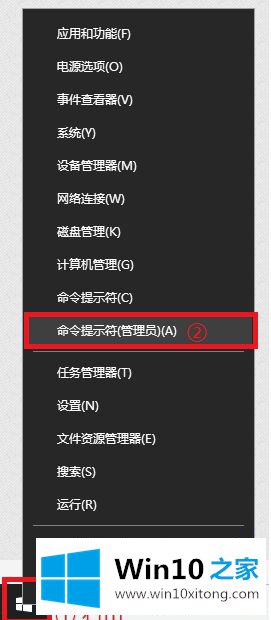
2、直接在命令行窗口中输入:powercfg -h off(注意空格),点击键盘回车【enter】运行代码,出现如图所示情况说明操作成功
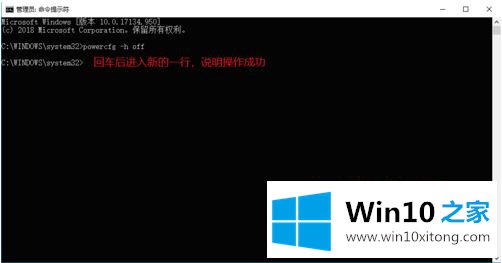
3、如果不放心,可以进入C盘根目录查看【hiberfil.sys】文件已经被删除了,这样就为C盘释放了3G左右的磁盘空间
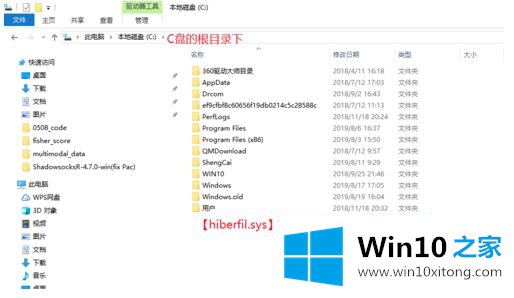
上述就是win10关闭c盘休眠的设置方法,希望能够帮助到大家。
以上内容就是讲的win10 c盘无法关闭休眠的操作步骤,很希望能够通过上面的内容对大家有所帮助,祝大家万事如意。